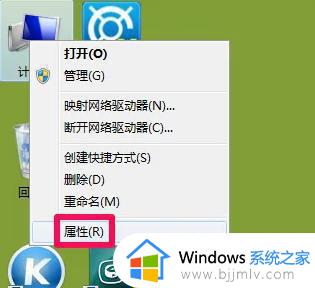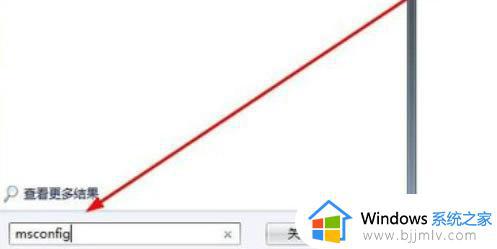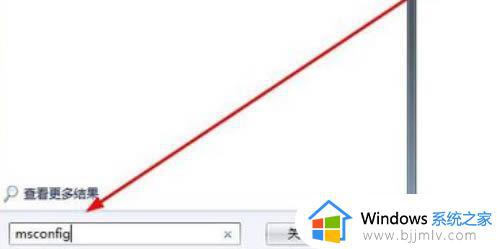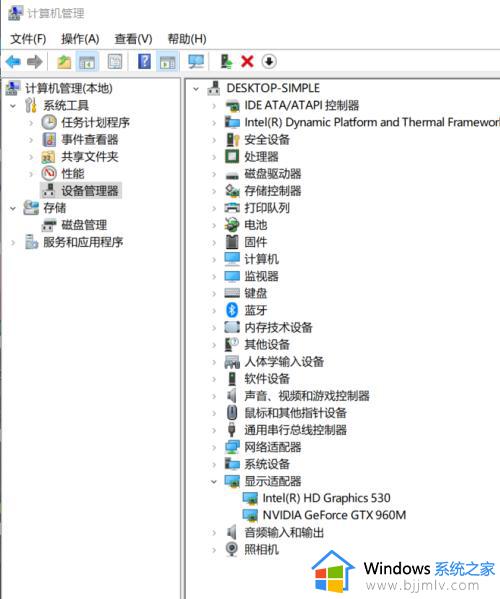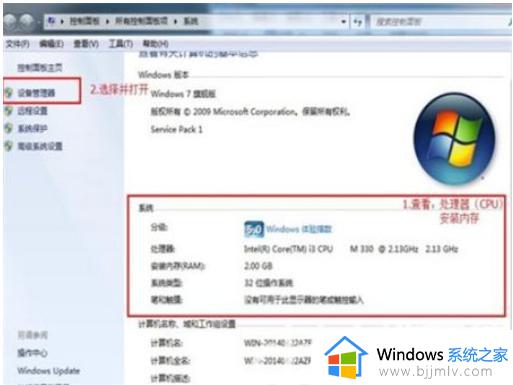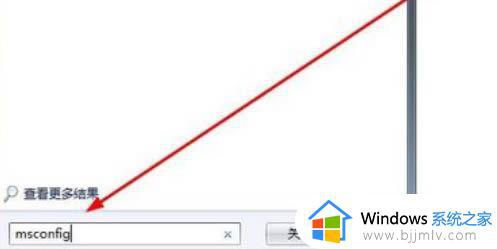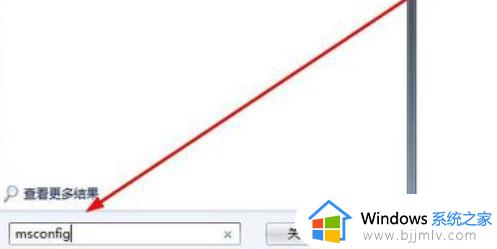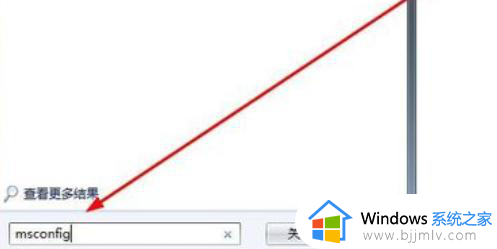win7怎样看电脑配置 win7电脑配置哪里看
在我们小伙伴新购买win7操作系统的电脑后,我们有很多小伙伴就担心商家给我们偷偷更换了配置,因此就想要查看win7电脑配置,但是我们许多小伙伴都不知道怎么查看,那么下面小编就教大家win7电脑配置哪里看,有需要的小伙伴快来一起看看吧,希望对你有帮助。
方法一:
1、在电脑桌面找到此电脑,然后右键点击此电脑。
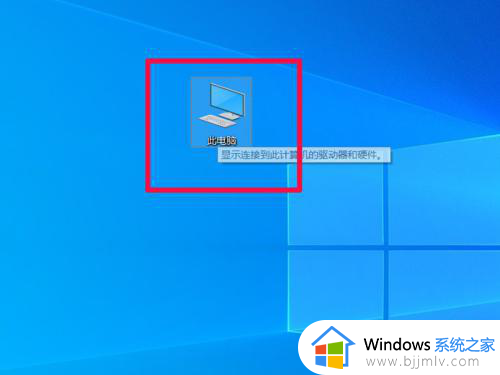
2、在弹出的菜单中,找到属性并点击。
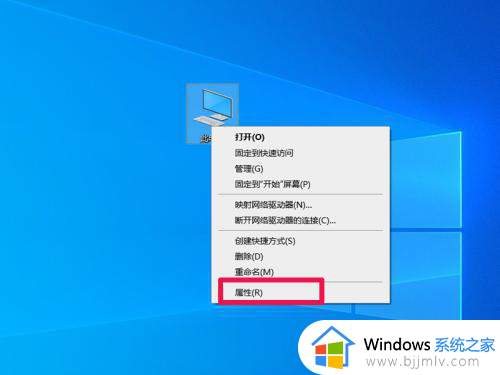
3、在此页面即可查看电脑的配置。
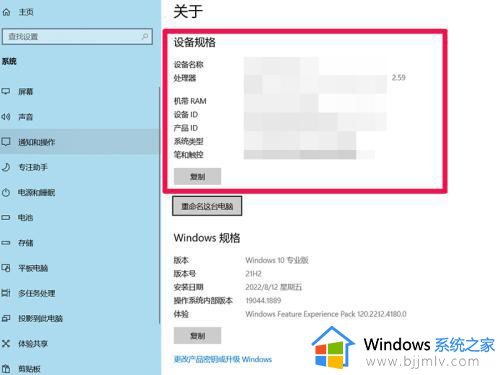
方法二:通过运行命令查看1、同时按下win+r键,调出命令窗口。
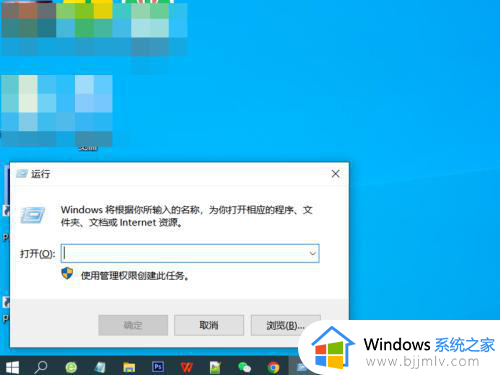
2、在命令窗的窗口中输入:dxdiag,然后点击确定(如果有弹窗。点击否即可)。
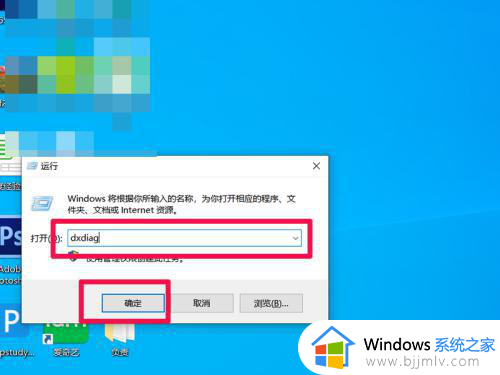
3、稍等一会,即可在弹出的窗口中查看电脑的配置。
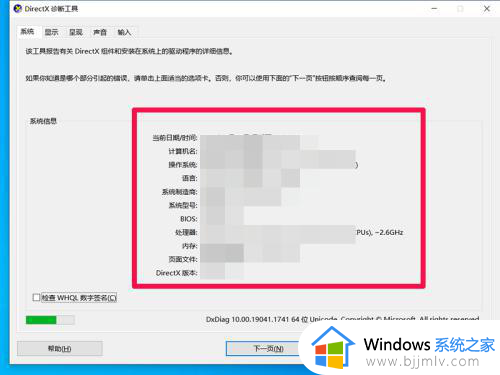
方法三:通过设置面板查看1、点击电脑桌面下方的win图标。
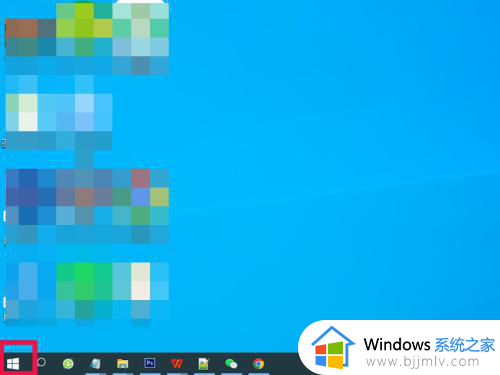
2、在弹出的菜单中找到设置并点击。
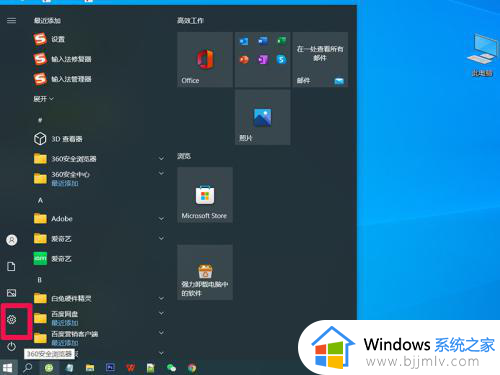
3、在设置面板,找到系统并点击。
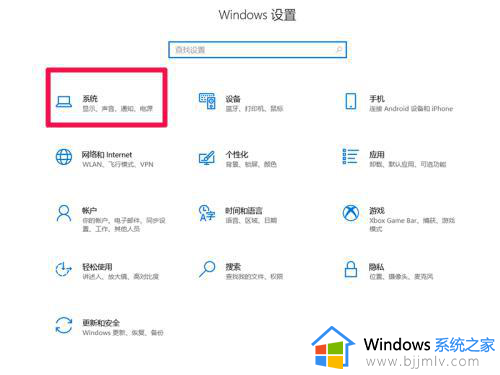
4、向下滑动左侧的菜单栏,找到最下方的关于并点击。
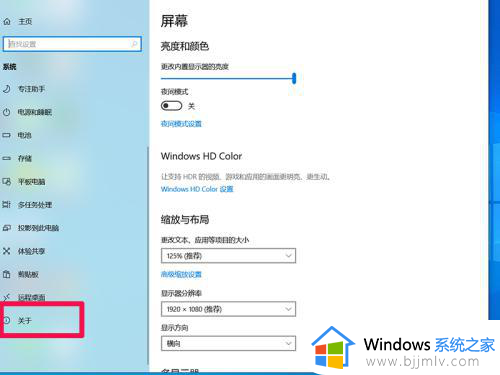
5、在此页面即可查看该电脑的配置。
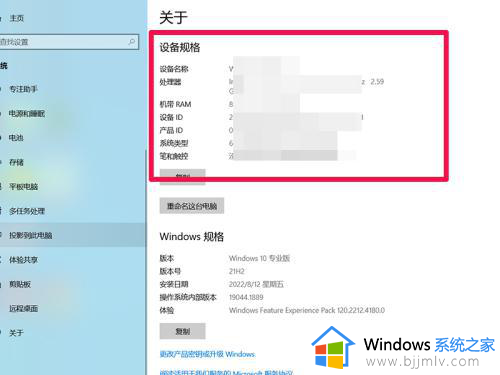
以上全部内容就是小编带给大家的win7电脑配置哪里看详细内容分享啦,小伙伴们你们如果需要查看电脑配置的话,可以参考上述的内容进行操作,希望能够帮助到你。